Windows10でSystemSettings.exeがクラッシュする問題を解決する方法
バックグラウンドで実行される多くのWindowsプロセスがあります。それらは、ユーザーに信頼性が高く堅牢な作業プラットフォームが提供されることを保証します。 「SystemSettings.exe 」は実行可能ファイルであり、多くの場合、バックグラウンドサービスの1つと見なされます。タスクマネージャの[プロセス]タブに[設定]として表示されます。
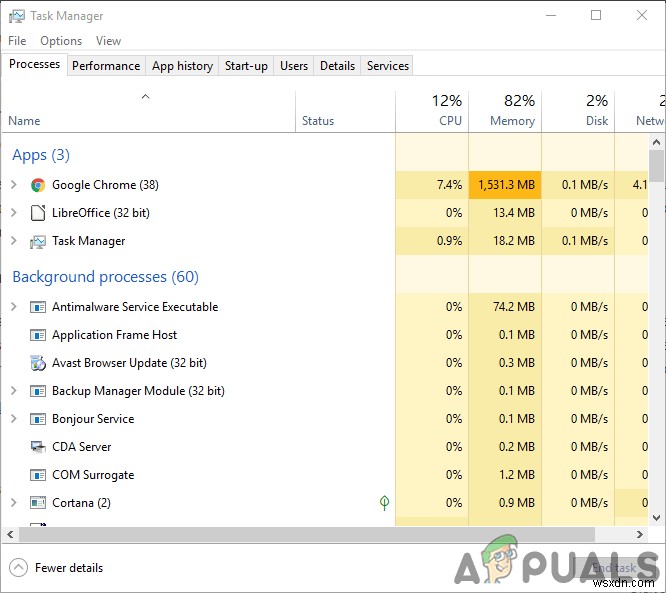
SystemSettings.exeとは何ですか?
「SystemSettings.exe」はMicrosoftが提供するWindows実行可能ファイルであるため、マルウェアプログラムではなく安全です。約85〜90kb サイズが大きく、ユーザーがコントロールパネルを開くと、バックグラウンドで実行されていることがわかります。 「SystemSettings.exe」は次の場所にあります(Windowsが「C」パーティションにインストールされている場合):
"C:\Windows\ImmersiveControlPanel"
SystemSettings.exeは、実行可能マシンコード(純粋なマシンコードではなく、一部のメタデータ)を含む実行可能ファイルであるため、人間が読める形式ではありません。ユーザーがコントロールパネルを開くと、WindowsカーネルはSystemSettings.exe内にあるプログラムの実行を要求します。このプログラムには、コントロールパネルが表示され、正しく機能することを確認するために実行される命令が含まれています。
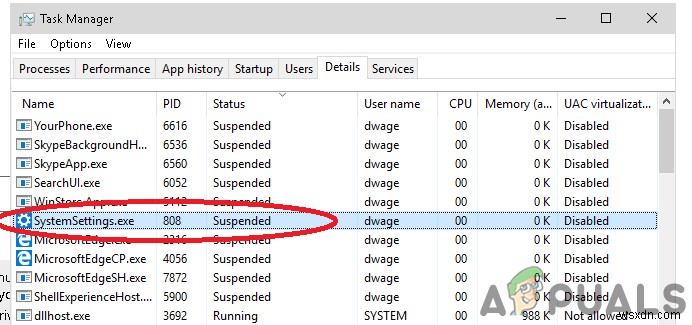
「SystemSettings.exe」は脅威ですか?
脅威ではありませんが、場合によってはPCの速度が低下する可能性があります。ウイルス対策プログラムは、「SystemSettings.exe」を悪意のあるプログラムとして検出しません。このファイルはオペレーティングシステムの一部であるため、削除しないことをお勧めします。
SystemSettings.exeがクラッシュする
ユーザーがWindowsの設定に移動すると、設定がクラッシュする場合があります。これは、Windows 10 1809、1903、および1909バージョンを使用しているシステムで頻繁に発生します。クラッシュすると、青いアイコンが表示され、数秒後に消える可能性があります。この問題を解決するには、以下の手順に従ってください。
このファイルに関連するクラッシュを解決するためのいくつかの方法を次に示します。続行する前に、管理者としてログインしていることを確認してください。
システムファイルチェッカースキャンとDSIMコマンドを実行する
SFCスキャンは、破損したファイルをチェックするためにユーザーがWindowsファイルのスキャンを実行できるようにするMicrosoftが提供する機能です。 DSIMは、Deployment Image ServicingandManagementの略です。これは、ユーザーがWindowsイメージを修復するのに役立つツールです。 。以下の解決策に進む前に、両方の方法を試したことを確認してください。
ウイルス対策を無効にする
ウイルス対策によってアプリがクラッシュすることもあります。以下の手順に従って、ウイルス対策を無効にしてみてください。
- 画面の右下隅に、Windows通知バーがあります。 そこでアンチウイルスアイコンを見つけます。
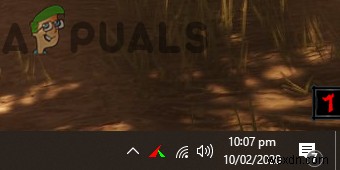
- それを右クリックして、[終了]、[無効にする]、または[シャットダウン]をクリックします。
- アンチウイルスの追加機能を無効にするには、メインメニューに移動する必要があります。
- それでも問題が解決しない場合は、以下の手順に従って、この問題の解決をさらに試みてください。
別のユーザーを作成
上記のすべての解決策がうまくいかなかった場合は、別のユーザーアカウントを作成してみてください。以下の手順に従ってください。
- 画面の左下隅に、Windowsロゴ(スタートボタン)をクリックする必要があります。
- 設定アイコンをクリックします 。
- アカウントをクリックします Windows設定がポップアップしたら。
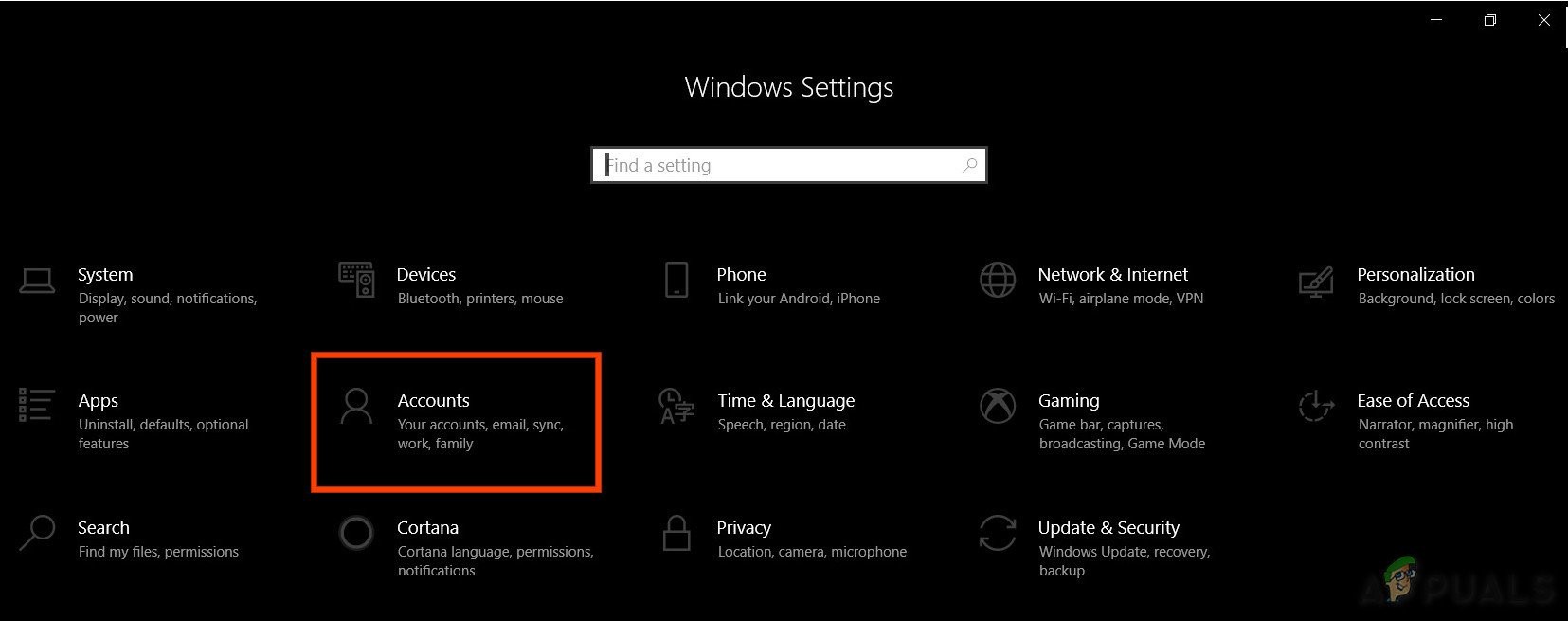
- 家族と他のユーザーをクリックします これは、Windows設定の左側のパネルにあるオプションです。
- 「このPCに他の人を追加する」を選択します 「。
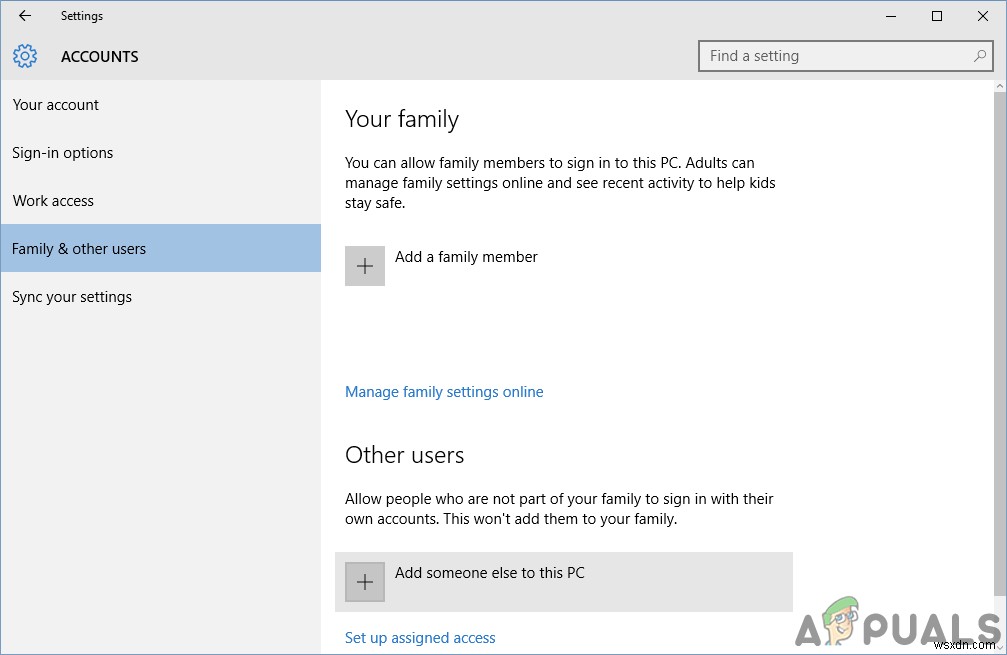
- 次に、「このユーザーのログイン情報がありません」を選択します。 」をクリックしてから、Microsoftアカウントを持たないユーザーを追加します。
- 必要に応じてクレデンシャルを入力し、[次へ]を選択します。
- 新しいアカウントを作成したら、そのアカウントにログインして、問題が解決したかどうかを確認します。
-
CompatTelRunner.exe を修正または無効にする方法
Windows でも Mac でも、未知のファイルは、コンピューターのパフォーマンスに悪影響を与えない限り、検出されません。最も一般的な兆候は、高い CPU 使用率です。 この記事では、CompatTelRunner.exe ファイルについて説明します。パフォーマンスの遅延を引き起こすファイルは、システムの起動を遅くし、CPU プロセスの過剰使用の原因になります。 このファイルがシステムに影響を与えているのを見たことがあるなら、あなたは正しい場所にいます. Windows で起動が遅い、または容量不足の問題に直面していますか? PC に関連するすべての問題を解決するのに役立つオール
-
PC で Genshin Impact がクラッシュする問題を修正する方法
世界中のすべてのアニメファンは、原神と、原神ファンだけに存在する神秘的な王国と文化について知っています.この素晴らしいゲームは、非常に中毒性のある多くのレベルの冒険とアクションです。ただし、原神インパクトのゲーマーの中には、プレイ中に頻繁にクラッシュし、ゲームの楽しみが台無しになっていることに不満を持っている人もいます.このガイドでは、PC での Genshin Impact ゲームの問題を解決するのに役立つ特定の方法について説明します。 PC での Genshin Impact のクラッシュを修正する手順 1.コンピューターの仕様を確認する 2. Windows Update の開始
